Неки корисници оперативног система Виндовс 10 жале се на грешку блуесцреен-а на рачунару непосредно након што су добили исправку за своје Виндовс 10 уређаје. Код грешке приказан приликом БСОД-а је „ВДФ_ВИОЛАТИОН“. Ову грешку обично узрокује управљачки програм са именом „ХпкКбФилтр.сис“, Преименовањем које ће решити проблем. Једноставно следите исправке на рачунару и проблем би требало лако решити.
Фик-1 Преименовање ХпкКбФилтр.сис у Виндовс РЕ-
Да бисте променили име „ХпкКбФилтр.сис”Треба да отворите Виндовс РЕ прво, затим можете променити име заобилазећи неке цмд команде.
1. Након отварања Подешавања прозор притиском на Икона Виндовс + И..
2. Сада кликните на „Ажурирање и сигурност“.

3. Затим треба да кликнете на „Опоравак“.
4. После тога, под „Напредно покретање', кликните на "Рестарт сада“.

Ускоро ће се рачунар покренути Виндовс РЕ.
5. Треба да кликнете на „Решавање проблема“.

6. Затим одаберите „Напредне опције“.

7. Када Напредне опције отвори прозор, кликните на „Командна линија“.

8. Једноставно ставите лозинку за налог и кликните на „Настави“.

Командна линија прозор треба отворити у Решавање проблема моду.
9. Да бисте преименовали системску датотеку, у Командна линија прозор, цопи-пасте ове команде једна по једна, а затим притисните Ентер.
Ц:
цд Ц: \ Виндовс \ Систем32 \ управљачки програми. рен ХпкКбФилтр.сис ХпкКбФилтр.сис.бак
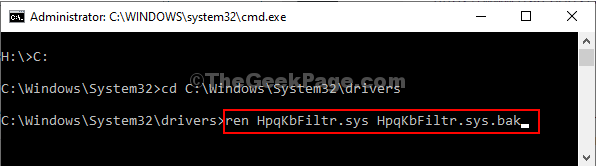
Када извршите наредбе, затворите Командна линија прозор.
Рестарт поново се вратите у нормалан режим.
Ако се проблем појави даље, потражите следеће решење.
Фик-2 Преименовање МацХАЛДривер.сис-
МацХАЛДривер.сис може бити још један од разлога због којег сте суочени са овим проблемом на крају.
1. Отворите прозоре Околиш за опоравак баш као и пре.
2. Треба да кликнете на „Решавање проблема“.

3. У Решавање проблема прозор, морате кликнути на „Напредне опције“.

4. Затим поново кликните на „Командна линија“.

5. Треба да унесете лозинку и кликнете на „Настави”Да наставимо даље.

Командна линија прозор треба отворити у Решавање проблема моду.
6. Морате да промените име „МацХАЛДривер.сис.бак”Датотека.
7. Да бисте то урадили, извршите ову серију наредби у ЦМД терминал.
Ц:
цд Ц: \ Виндовс \ Систем32 \ управљачки програми. рен МацХАЛДривер.сис МацХАЛДривер.сис.бак

Када извршите наредбе, затворите Командна линија прозор.
Рестарт поново се вратите у нормалан режим. Ваш проблем треба решити.
БЕЛЕШКА–
Можда ћете приметити да неки функцијски тастери тастатуре не раде.
Поправка-3 Уклоните управљачки програм ХпкКбФилтр.сис-
Ако вам преименовање управљачког програма не одговара, уклањање управљачког програма може бити ваша једина шанса.
1. Поново отворите Виндовс РЕ.
2. Затим кликните на „Решавање проблема“.

3. Затим, оно што треба да урадите је да кликнете на „Напредне опције“.

4. У Напредне опције морате кликнути на „Командна линија“.

5. Након што унесете лозинку за налог и кликните на „Настави“.

7. У Командна линија прозор, цопи-пасте ову команду, а затим притисните Ентер да бисте је извршили на рачунару.
дисм / Слика: Ц: \ / Ремове-Дривер / Управљачки програм: ц: \ Виндовс \ Систем32 \ дриверсторе \ ФилеРепоситори \ хпккбфилтр.инф_амд64_714аца0508а80е9а \ ХпкКбФилтр.инф

БЕЛЕШКА–
Ако користите 32–мало Виндовс, цопи-пасте ова наредба у Командна линија а затим притисните Ентер.
дисм / Слика: Ц \ / Ремове-Дривер / Управљачки програм: Ц: \ Виндовс \ Систем32 \ ДриверСторе \ ФилеРепоситори \ хпккбфилтр.инф_к86_ф1527018цецбб8ц2 \ ХпкКбФилтр.инф

Када извршите наредбу, затворите Командна линија прозор.
Рестарт поново рачунар у нормалном режиму.
Нећете се суочити са „ВДФ_Виолатион” Плави екран грешка на рачунару.
Ваш проблем треба решити.


